
LE COURRIER ÉLECTRONIQUE

5. Compression et décompression des données annexées
Lorsque le fichier attaché à votre message électronique est trop volumineux, il est préférable de le «compresser». Pour réaliser cette compression il est nécessaire de disposer un logiciel spécialisé. S'il en existe de nombreux, ils ont tous la même fonction: archiver un fichier à l'aide d'algorithmes de calcul. Une fois archivés, les fichiers utilisent seulement la moitié ou même le tiers de la mémoire occupée par le document original. Un document représentant un texte occupant un méga-octet sera réduit à environ 300 à 500 kilo-octets.
Un document compressé est cependant inutilisable tel quel. Il faudra le «décompresser» avant de le réutiliser.
Les logiciels de compression/décompression sont disponibles sur Internet soit en format commercial ou partagiciel (shareware). Les partagiciels sont suffisamment performants et moins coûteux: la participation, après une période d'essais, se situe habituellement entre 15$ et 50$ environ.
Parmi la game des partagiciels disponibles pour la compression/décompression nous décrirons l'utilisation de «Winzip95MD». Nous vous proposons deux démarches: premièrement à partir d'un moteur de recherche de partagiciels et deuxièmement directement à partir du site web du concepteur de Winzip MD.
5.1 Téléchargement de Winzip MD
À partir de votre fureteur Netscape MD, rendez-vous au site de Shareware.com de la compagnie CINETMD. Ce site vous permet de chercher des partagiciels pour les micro-ordinateurs utilisant un système d’exploitation de type Windows MD, Macintosh MD, UNIXMD, DOSMD ect..
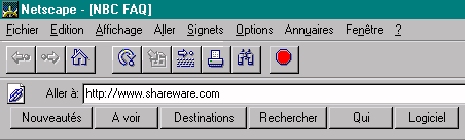
Dans la fenêtre principale du site Shareware.com, sélectionnez en premier lieu le système d'exploitation avec lequel vous voulez utiliser le partagiciel, ensuite inscrivez «Winzip95» dans la case de recherche. Activez ensuite le bouton de recherche.
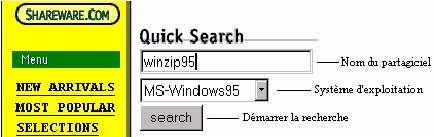
Vous obtiendrez une sélection de partagiciels correspondants à votre requête, classés par ordre décroissant de correspondance. Sélectionnez le partagiciel qui vous convient en cliquant deux fois sur le nom souligné (lien hypertexte).
On vous propose alors un site de téléchargement (Download), choisissez-le de la même façon qu’à l’étape précédente en cliquant deux fois rapidement sur Winzip.exe ou Winzip95.exe. L'extension «.exe» signifie que c'est une application auto exécutable, c’est-à-dire qui s’intallera automatiquement. Le site de téléchargement est un site «ftp»( file transfert protocol), c'est-à-dire un serveur de fichier. Un nombre limités de personnes peuvent y accéder en même temps. Si vous pouvez y accéder, une fenêtre s'ouvrira et vous devrez indiquez le dossier où vous désirez sauver le fichier «Winzip.exe». Activez le téléchargement en cliquant sur le bouton «Enregistrer». Une autre fenêtre s'ouvre où est indiqué le pourcentage du document téléchargé et le temps estimé pour compléter l'opération. Une fois le téléchargement terminé, la fenêtre disparaît.
À partir du site du concepteur Winzip.comvous pouvez également télécharger une version d’évaluation. La procédure est la même que celle que nous venons de décrire.
5.2 Utilisation de Winzip
Pour activer le partagiciel il faut tout d’abord l’installer sur le disque dur de l’appareil. On démarre l'installation en cliquant deux fois sur Winzip.exe. Une série de fenêtres s'affichent successivement, nous proposant des choix et nous informant de la progression des opérations.
Une fois l’installation complétée, lancez WinzipMD en cliquant deux fois sur son icône. 
Si vous êtes sous Windows95 MD, vous pouvez simplement glisser le document à décompresser sur l'icône Winzip MD. Autrement vous ouvrez Winzip MD et vous sélectionnez le document à décompresser. La tâche s’effectue automatiquement.
Pour compresser un document, à partir de la fenêtre de Winzip MD sélectionner «WinZipClassic MD» (il est possible que le logiciel soit déjà configuré pour s’ouvrir dans cette option). À partir du menu File choisissez l’item «New Archive» (ou sélectionnez le bouton New). Dans la fenêtre qui s’ouvre alors, entrez le nom du document que vous désirez créer (attention de ne pas entrez le nom du document que vous voulez compresser! Choisissez le nom que prendra le document une fois compressé, ce nom doit être différent de l’original). Une fenêtre de dialogue vous propose les documents d’un répertoire donné. Sélectionnez le document à compresser (document à «archiver») et ensuite le bouton Add. Le document sera alors compressé et vous pourrez l’annexer à votre message de courrier électronique.
Pour annexer un document visuel ou sonore, assurez-vous qu’il a été sauvegardé soit en format compressés .gif ou .jpg pour les images, .avi, .mov, .mpeg etc. pour les animations, .wav et .au pour les sons. Ces formats sont obtenus directements à partir des logiciels spécialisés de graphismes, audio et vidéo.


Retour au menu
![]()
![]()
![]()
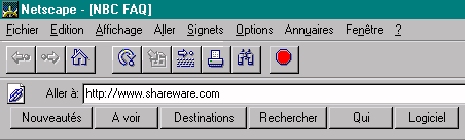
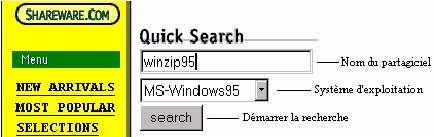

![]()